PotPlayer旋转视频的方法
2022-12-15 10:35:15作者:极光下载站
平时大家想要将自己电脑中下载好的视频进行播放的话,就需要使用一款播放器软件,在PotPlayer软件中你可以将本地视频添加到该软件中进行播放,可以添加多种视频文件到列表中,可以按照顺序进行播放视频,有的小伙伴在使用这款软件观看视频的时候想要将视频进行旋转操作,那么在哪里旋转视频呢,当我们将视频添加到播放页面之后,你可以右键点击选择视频选项,之后在该选项的复选项下就可以找到视频旋转的功能了,你可以根据自己的需要选择旋转的度数,下面我们一起来看看如何使用PotPlayer旋转视频的具体操作方法吧。

方法步骤
1.首先我们想导入一个视频到软件中,你可以通过快捷键F3打开视频文件夹,或者右键点击页面空白处选择【打开文件】进入到页面中。

2.在打开的文件夹页面中,你需要选择自己想要播放的一个视频,然后点击【打开】按钮即可导入。
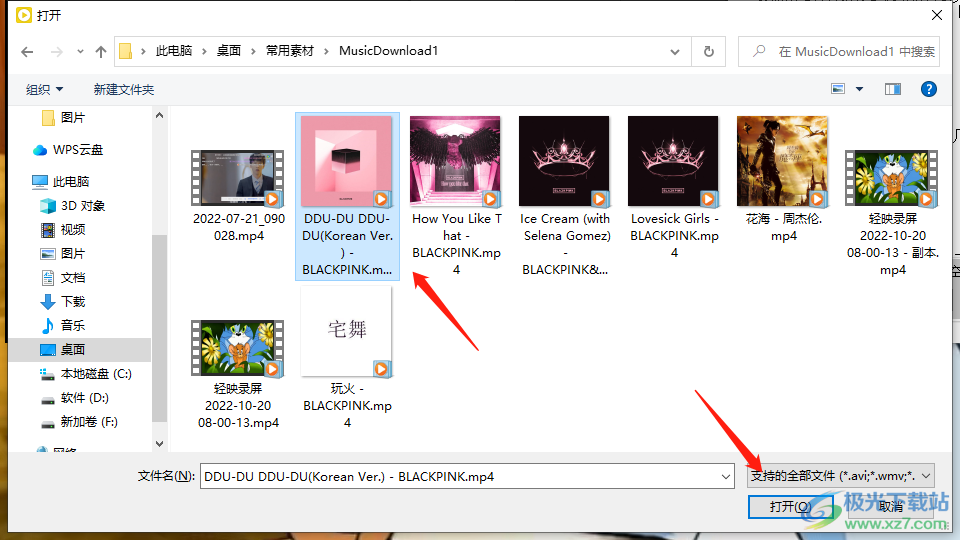
3.将视频导入进来之后,再用鼠标右键点击一下正在播放的视频页面,会出现菜单选项,选择【视频】选项,然后在视频选项的复选项中找到【图像旋转】,如图所示。

4.接着在【图像旋转】的复选项下就可以根据自己的需要来选择视频旋转的度数了,这里我们选择旋转180度。

5.那么就会看到我们正在播放的视频就旋转了180度进行播放的画面,如图所示。
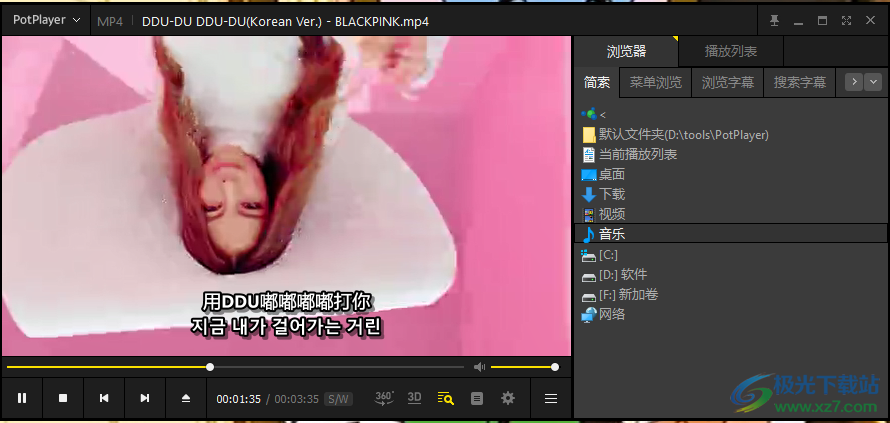
6.接着我们再次在【图像旋转】的复选项下选择【按图像的宽高比而自动旋转180度或者270度】。

7.就会看到我们的视频恢复了正常播放的画面了,如图所示。
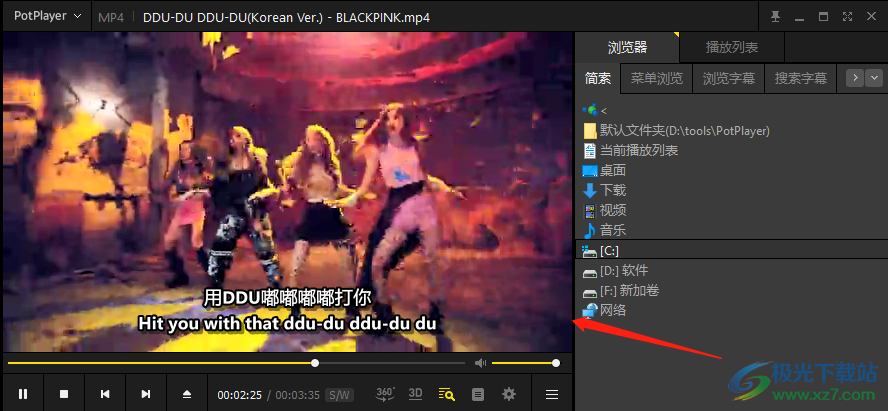
以上就是关于如何使用PotPlayer旋转视频进行播放的具体操作方法,你可以通过上述方法来选择自己需要旋转的度数,操作方法简单,感兴趣的话可以简单操作一下哦。
